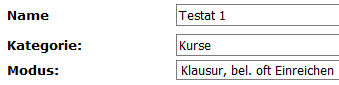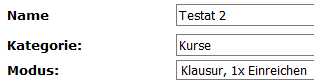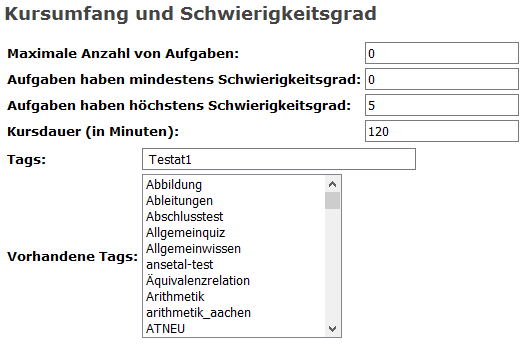Testatskurs (Jack2): Unterschied zwischen den Versionen
Keine Bearbeitungszusammenfassung |
Keine Bearbeitungszusammenfassung |
||
| Zeile 37: | Zeile 37: | ||
=== Aufgaben === | === Aufgaben === | ||
Für einen problemlosen Ablauf des Testats müssen die darin enthaltenen Aufgaben gewissen Anforderungen genügen. | Für einen problemlosen Ablauf des Testats müssen die darin enthaltenen Aufgaben gewissen Anforderungen genügen. Insbesondere muss die [[ExerciseChain]] entsprechend angepasst werden. Weil Studierende keine unmittelbare Rückmeldung über ihre Einreichung bekommen, sollten [[Stage|Stages]] unbedingt per <code>default</code> enden bzw. an die nächste Stage weiterleiten, wenn man eine Lösung einreicht. Andernfalls kann es dazu führen, dass man bei einer Falscheingabe nicht in die nächste Aufgabenstufe gelangt. | ||
<syntaxhighlight lang="xml"> | |||
<step id="1" file="stage1.xml"> | |||
<next default="end" > | |||
</next> | |||
</step> | |||
</syntaxhighlight> | |||
Version vom 7. Juni 2017, 12:17 Uhr
Neuer Kurs
Nach der Anmeldung als Lehrender in JACK wählt man im Hauptmenü rechts den Punkt Kurs erstellen. Auf der anschließend erscheinenden Seite Neuer Kurs gibt man dem Kurs einen entsprechenden Namen und weist ihn einen entsprechenden Kategorie zu. Um nun ein Testat zu erstellen, wählt man einen der beiden Klausur-Modi aus:
Anschließend kann noch interne bzw. externe Beschreibung angegeben werden. Zum Erstellen des Testats klickt man nun auf Speichern.
Kursumfang und Schwierigkeitsgrad
Auf der nachfolgenden Seite Kurs bearbeiten kann man nun weitere Einstellungen vornehmen. Insbesondere kann man Aufgaben zu dem Kurs hinzufügen. Etwas weiter unten auf der Seite unter dem Punkt Kursumfang und Schwierigkeitsgrad wählt man die maximale Anzahl von Aufgaben, die ein Studierender angezeigt bekommen soll. Das ist insbesondere hilfreich, wenn man aus einem größeren Pool von Aufgaben nur eine zufällige kleinere Auswahl treffen möchte, hat allerdings zur Folge, dass Studierende unterschiedliche Aufgaben angezeigt bekommen können. Es empfiehlt sich deshalb, die Anzahl der maximalen Aufgaben auf "0" zu setzen, damit werden bei der Bearbeitung des Testats alle vorab ausgewählten Aufgaben angezeigt.
Nun kann man noch den Schwierigkeitsgrad der verwendeten Aufgaben einschränken. Das ist lediglich sinnvoll, wenn man Aufgaben aus einem größeren Aufgabenpool zieht und keine zu schweren oder zu einfachen Aufgaben nutzen möchte. Da die Aufgaben für ein Testat im besten Falle feststehen, sollte man hier alle Schwierigkeitsgrade von "0" bis "5" zulassen. Außerdem kann man ein Zeitlimit für die Bearbeitung des Testats festsetzen, bspw. 120 Minuten.
Anschließend gibt man die Tags der Aufgaben, die man im Testat verwenden möchte, in die Textzeile Tags ein oder fügt sie durch einen Doppelklick auf den entsprechenden Tag in der Liste Vorhandene Tags hinzu. Es empfiehlt sich dabei, den Aufgaben einen für dieses Testat eindeutigen Tag zu geben und lediglich diesen hier zu verwenden.
Klickt man nun auf Einstellungen speichern wird die Seite mit den neuen Werten geladen. Unter der Schaltfläche Einstellungen speichern sollte im Hinweis nun stehen wie viele Aufgaben zu der vorher vorgenommenen Konfiguration passen.
Basiseinstellungen
Nun sollten auch alle Basiseinstellungen weiter oben auf der Seite zur Verfügung stehen. Hier kann man zunächst noch die Sortierung der Aufgabenliste auswählen, die den Studierenden angezeigt wird. Um ein einheitliche Bedingungen zu schaffen, sollte man die Aufgaben für das Testat nicht zufällig anordnen lassen. Außerdem lässt sich einstellen, ob die Studierenden während der Bearbeitung einer Aufgabe zusätzlich eine Liste aller Aufgaben sehen können und ob man diese Aufgaben beliebig über Links aufrufen kann. Zusätzlich muss man noch auswählen, wie das Testat für die Studierenden erreichbar ist. Er kann über Moodle aufgerufen werden oder auch direkt auf der JACK-Startseite der Studierenden angezeigt werden.
Alle vorgenommenen Einstellungen müssen wieder durch einen Klick auf die Schaltfläche Einstellungen speichern übernommen werden.
Aufgaben
Für einen problemlosen Ablauf des Testats müssen die darin enthaltenen Aufgaben gewissen Anforderungen genügen. Insbesondere muss die ExerciseChain entsprechend angepasst werden. Weil Studierende keine unmittelbare Rückmeldung über ihre Einreichung bekommen, sollten Stages unbedingt per default enden bzw. an die nächste Stage weiterleiten, wenn man eine Lösung einreicht. Andernfalls kann es dazu führen, dass man bei einer Falscheingabe nicht in die nächste Aufgabenstufe gelangt.
<step id="1" file="stage1.xml">
<next default="end" >
</next>
</step>